Twitterのbotを作成してみたく調べたものの、botアカウントの作成ページのUIが変わっているようで、現在の作り方が見つからなかったので、メモ
- Botアカウント
- Bot用のTwitterアカウントを取得
- 作成したアカウントで、開発者権限を取得
- APIを使用するための、開発者権限取得申請
- How will you use the Twitter API or Twitter Data?(Twitter APIまたはTwitterデータをどのように使用しますか?)
- Are you planning to analyze Twitter data?(Twitterデータの分析を計画していますか?)
- Will your app use Tweet, Retweet, Like, Follow, or Direct Message functionality?(アプリはツイート、リツイート、いいね、フォロー、ダイレクトメッセージ機能を使用しますか?)
- Do you plan to display Tweets or aggregate data about Twitter content outside Twitter?(Twitter以外のTwitterコンテンツに関するツイートや集計データを表示する予定はありますか?)
- Will your product, service, or analysis make Twitter content or derived information available to a government entity?(あなたの製品、サービス、または分析により、Twitterのコンテンツまたは派生情報を政府機関が利用できるようになりますか?)
- Developer agreement & policy(開発者契約とポリシー)
- 確認
Botアカウント
Bot用のTwitterアカウントを取得
現在使用しているアカウントをBot化する場合は不要。
専用アカウントを用意する場合は、通常通りTwitterでアカウントを取得してください。
Bot化するには、認証されたアカウントが必要になるため、電話番号・メールアドレスの認証を行っていない方は済ませておきましょう。
アカウント作成
すでに作成済みの電話番号・メールアドレスは使用できません。
Google等でメールアドレスを取得しておきましょう。
新規アカウントの作成

Googleアカウントを使用し、アカウントを作成
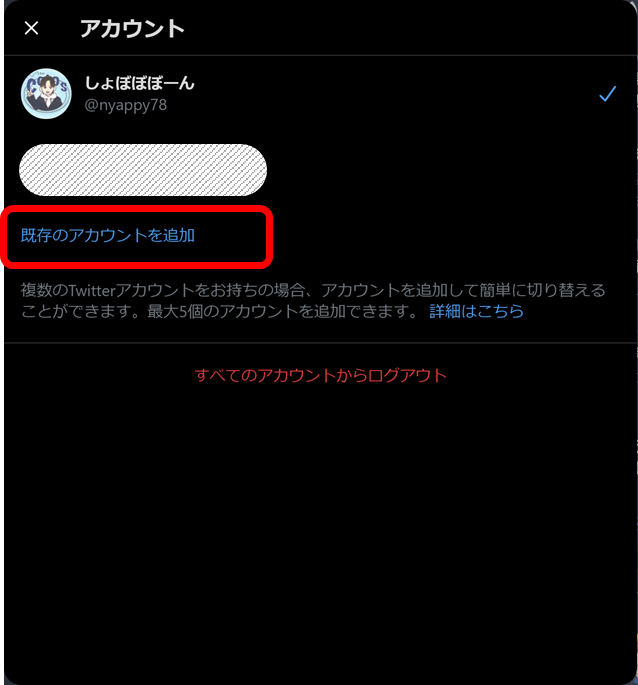

基本項目を入力
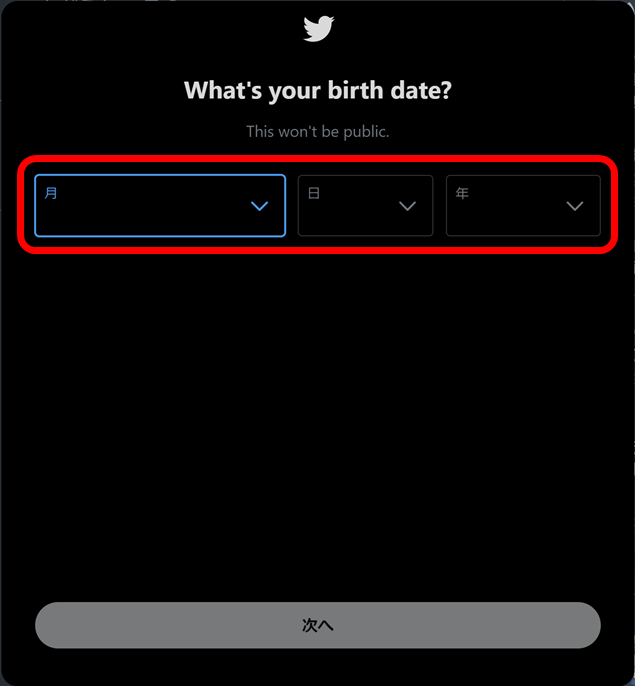

認証
Botを作成する場合、電話番号による認証が完了している必要があります。
以下の手順で認証してください。
「もっと見る」→「設定とプライバシー」→「アカウント」→「電話」を選択

電話番号を追加

パスワード入力後、電話番号の認証ページが表示される
自身の電話番号を入力し、次へ。
電話番号で友達とつながる必要はないので、チェックはOFFのままで。
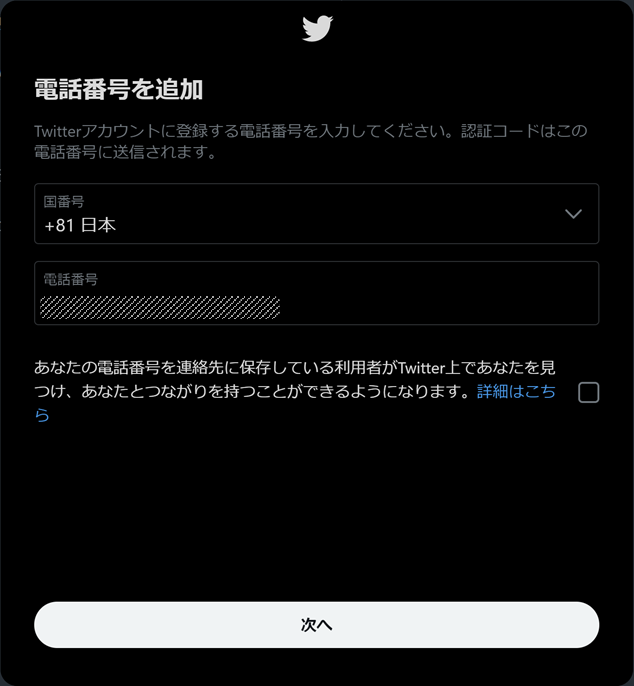
この時、Twitter上で同じ電話番号で認証済みのアカウントがある場合、認証できません。
その場合、使用しているほかのアカウントで、電話番後の削除を行ってください。
削除方法は、同じ手順でアクセスすると、「電話番号を削除」リンクが表示されます。
他のアカウントで電話番号が使用されていなければ、以下の画面が表示され、
認証コードが送信されます。
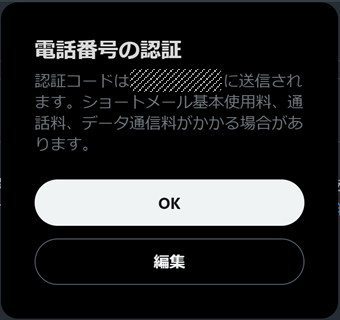
送信された認証コードを入力し、認証ボタン押下
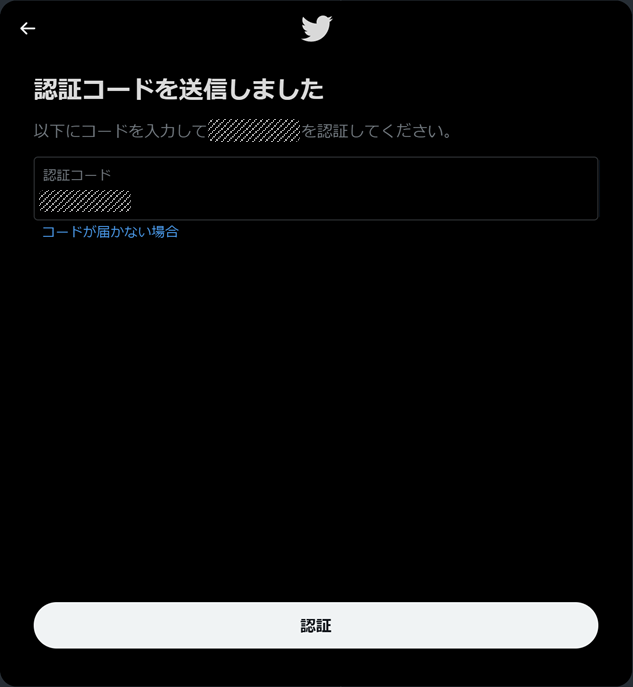
認証した電話番号が表示されていれば完了です。
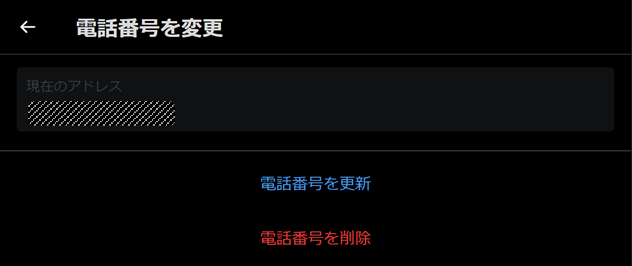
作成したアカウントで、開発者権限を取得
作成したアカウントでログインし、Twitter Developer Platformへアクセス

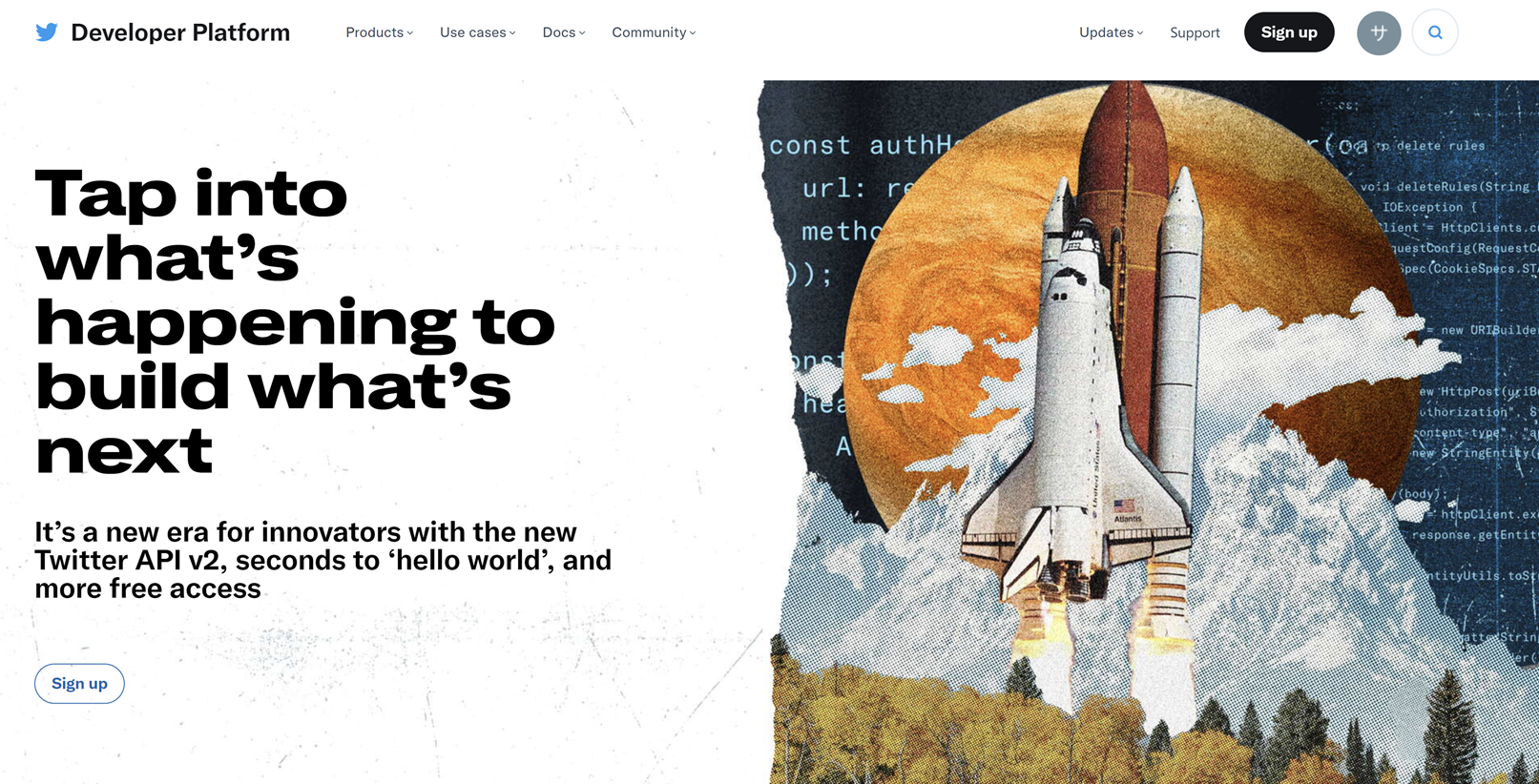
画面右上(もしくは左下)の ![]() を押下
を押下
Just a few questions to get you Essential access(エッセンシャルアクセスを取得するためのいくつかの質問)
質問事項を入力
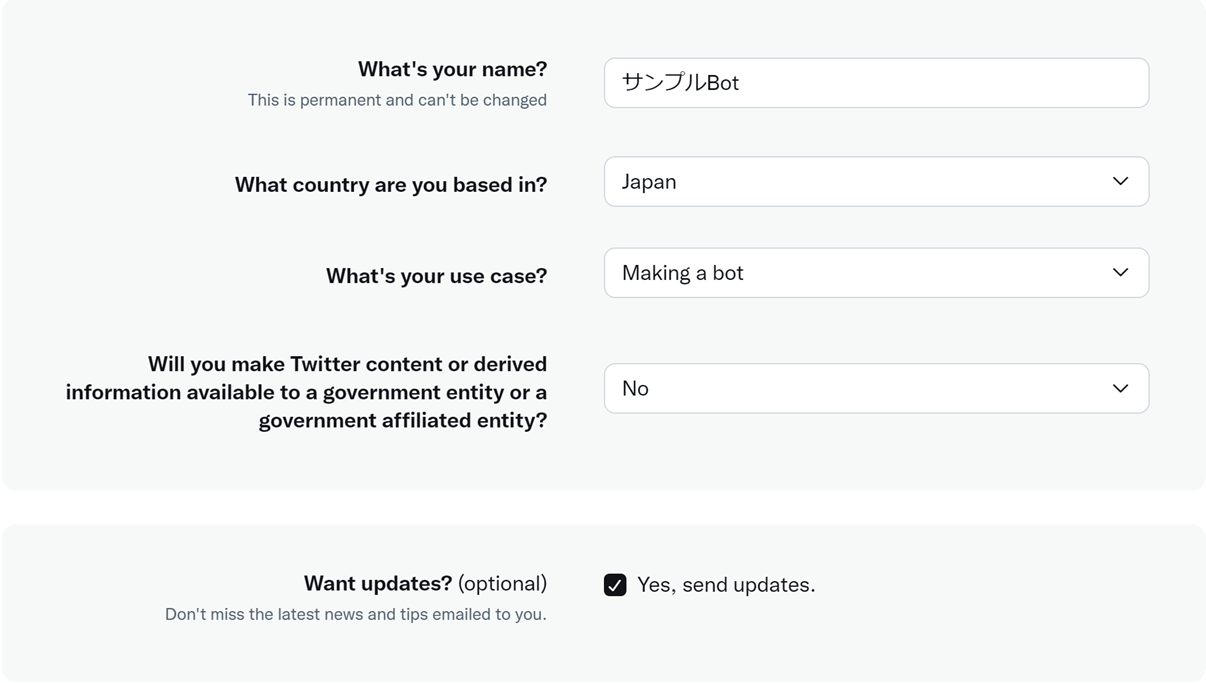
- What’s youe name?
- 名前は? →ボットの名称を入力
- ※変更できません
- What country are you based in?
- 拠点とする国は? →Japan(日本)を選択
- What’s your use case?
- 用途は? →Making a bot(ボットの作成)を選択
- Will you make Twitter content…
- Twitterのコンテンツまたは派生情報を政府機関または政府関連機関が利用できるようにしますか? →Noを選択
Yes, send updates.にチェックを入れて 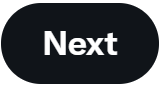 を押下
を押下
Developer agreement & policy(開発者契約とポリシー)

画面下部のチェックボックスにチェックをいれ、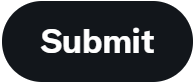 を押下
を押下
画面右上に以下のエラーが出る場合、Twitterで電話番号による認証が完了していません。
Twitterの認証項目を完了させてください。
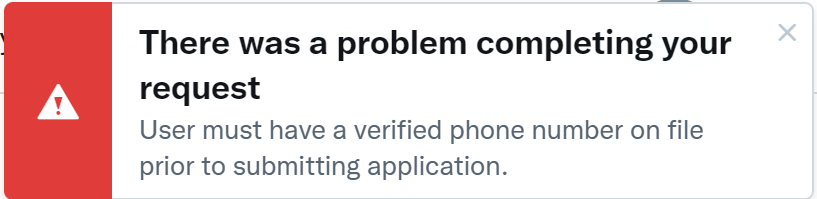
正常に認可されれば、以下の画面に遷移し確認メールが送信されます。

Twitter Developer Accountsより送信される確認メールより、 ボタンを押下し、
ボタンを押下し、
手続きを完了させてください。

以下の画面が表示されれば、完了となります。

APIを使用するための、開発者権限取得申請
以下へアクセスし、権限を取得しましょう。
表示されたページにて、いくつかの質問に答えていきましょう。

- What’s your name?
- 名前は? →適当に
- What country are you based in?
- 拠点となる国は? →Japan(日本)
- What’s your current coding skill level?
- プログラミングのスキルは?
- 「No experience」:経験なし
- 「Some experience」:少し経験がある
- 「Highly experienced」:たくさん経験がある
- この質問は審査に関係ないそうですので、気にせず回答しましょう。
- プログラミングのスキルは?
Yes, send updates.にチェックし、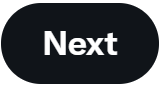 ボタンを押下
ボタンを押下
How will you use the Twitter API or Twitter Data?(Twitter APIまたはTwitterデータをどのように使用しますか?)
APIの使用する目的を200文字以上の英語で記入する必要がありますが、
日本語でも問題ないとの書き込みも見つけました。
そもそも内容は見られていないと思われますが、一応しっかり書いておきましょう。
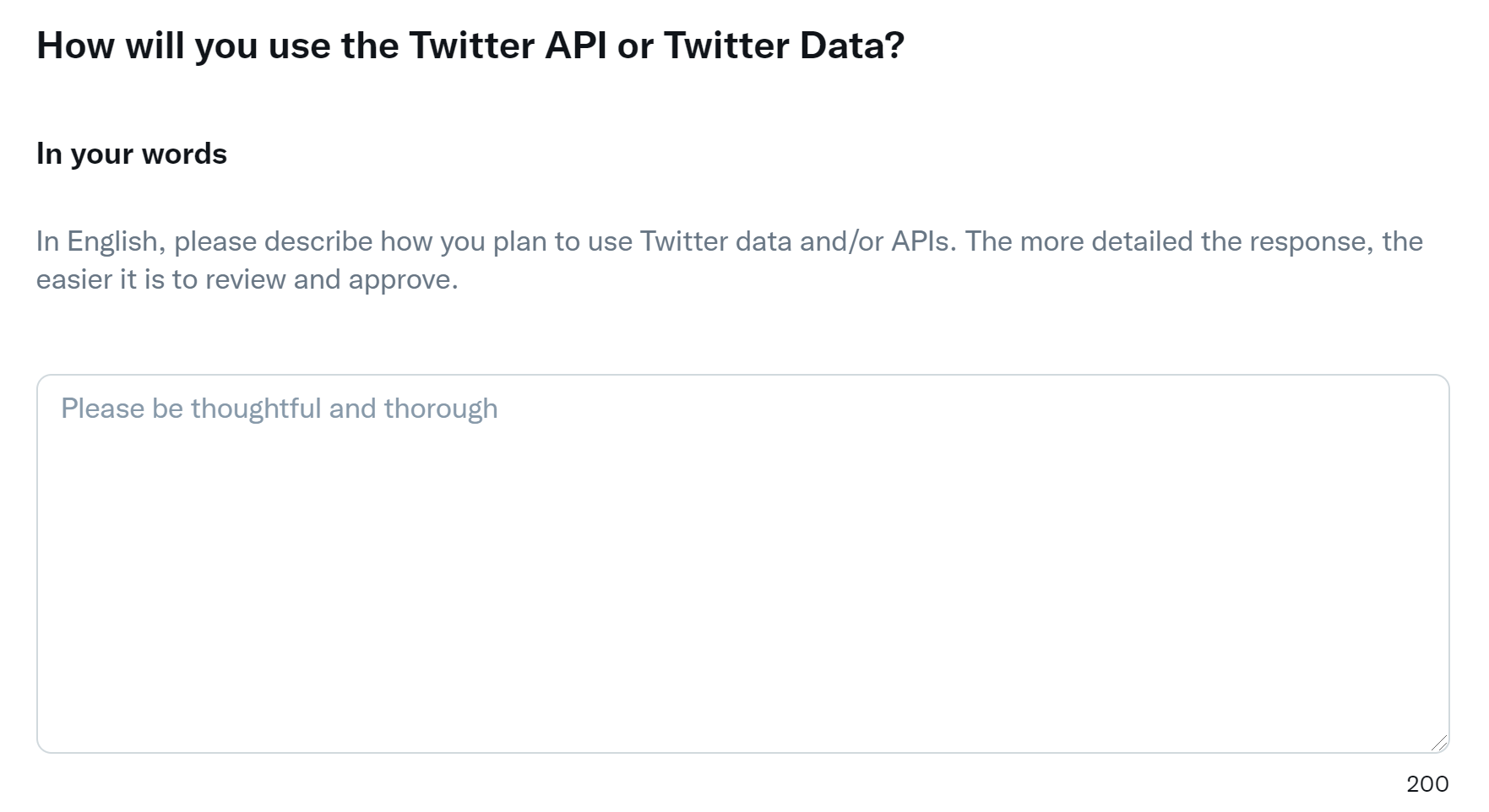
続いて、目的別に使用目的を書いていきます。
Are you planning to analyze Twitter data?(Twitterデータの分析を計画していますか?)
今回は分析まで計画していないので、チェックを外しておきます。
(OFFの項目は入力不要となります)
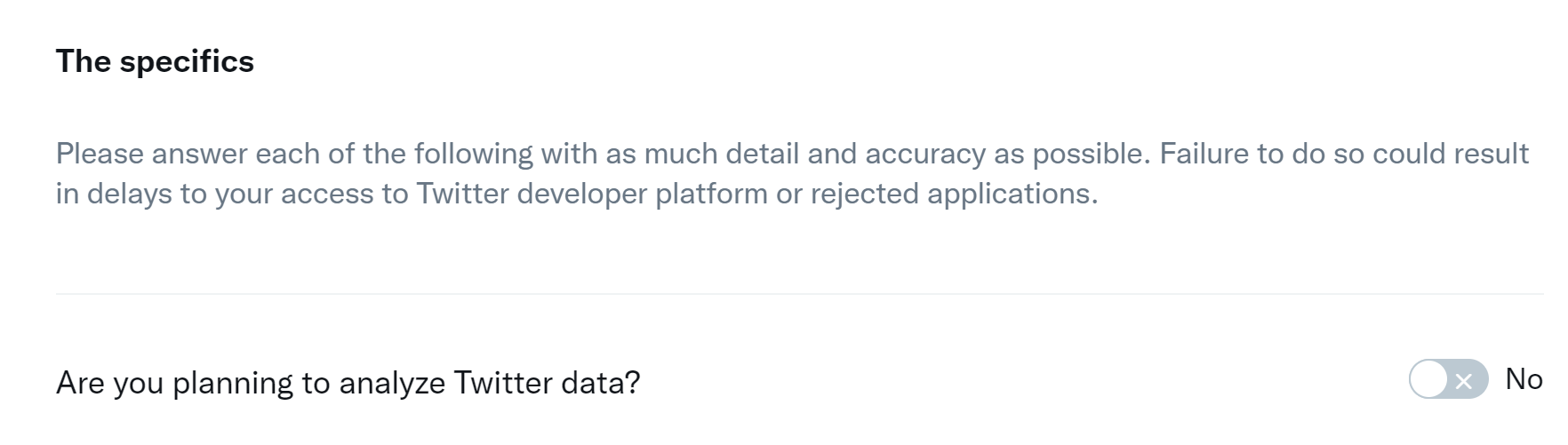
Will your app use Tweet, Retweet, Like, Follow, or Direct Message functionality?(アプリはツイート、リツイート、いいね、フォロー、ダイレクトメッセージ機能を使用しますか?)
自動でツイートするからBotを作るんだが?
というわけで、ここはONにしておき、100文字以上の英語で内容を記入します。
Please describe your planned use of these features.
(これらの機能の使用予定について説明してください。)
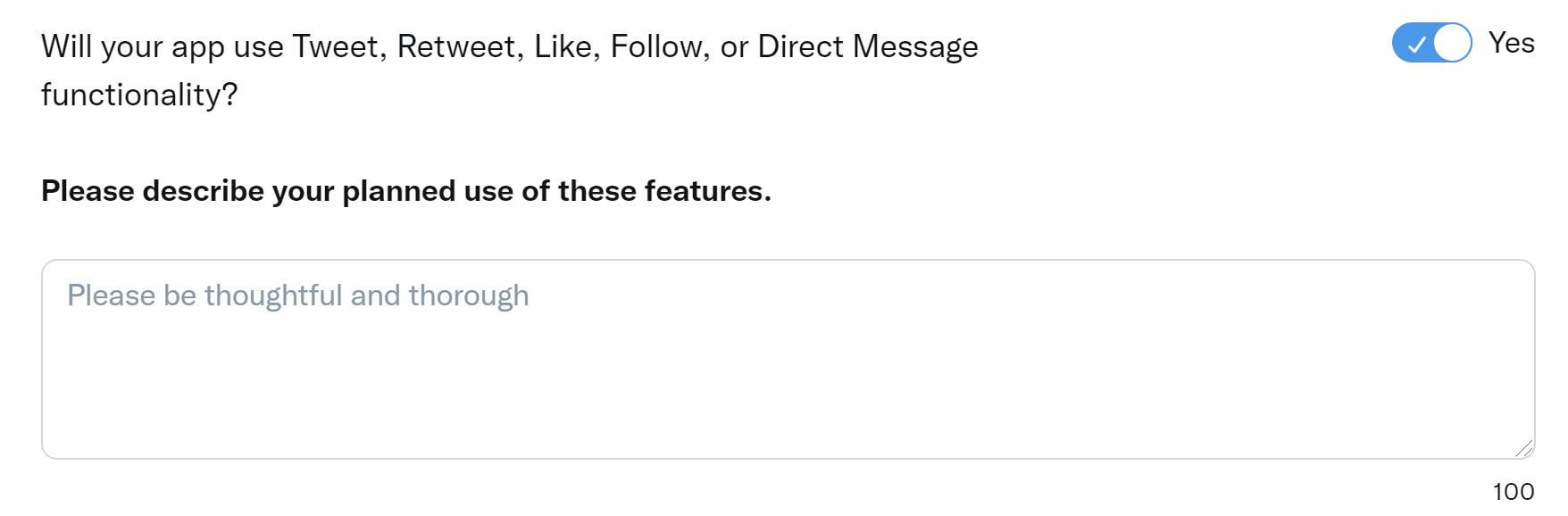
Do you plan to display Tweets or aggregate data about Twitter content outside Twitter?(Twitter以外のTwitterコンテンツに関するツイートや集計データを表示する予定はありますか?)
今のところ、Twitter上でしか表示する予定はないので、OFFにしておきましょう。

Will your product, service, or analysis make Twitter content or derived information available to a government entity?(あなたの製品、サービス、または分析により、Twitterのコンテンツまたは派生情報を政府機関が利用できるようになりますか?)
政府機関が利用するものではないので、OFF

ここまで完了すると、NEXTボタンが押せるようになります。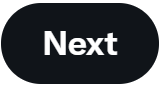 を押下し、次へ。
を押下し、次へ。
確認画面なので、そのまま 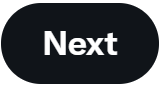 を押下。
を押下。
Developer agreement & policy(開発者契約とポリシー)
チェックボックスへチェックし、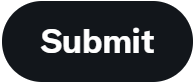 を押下
を押下
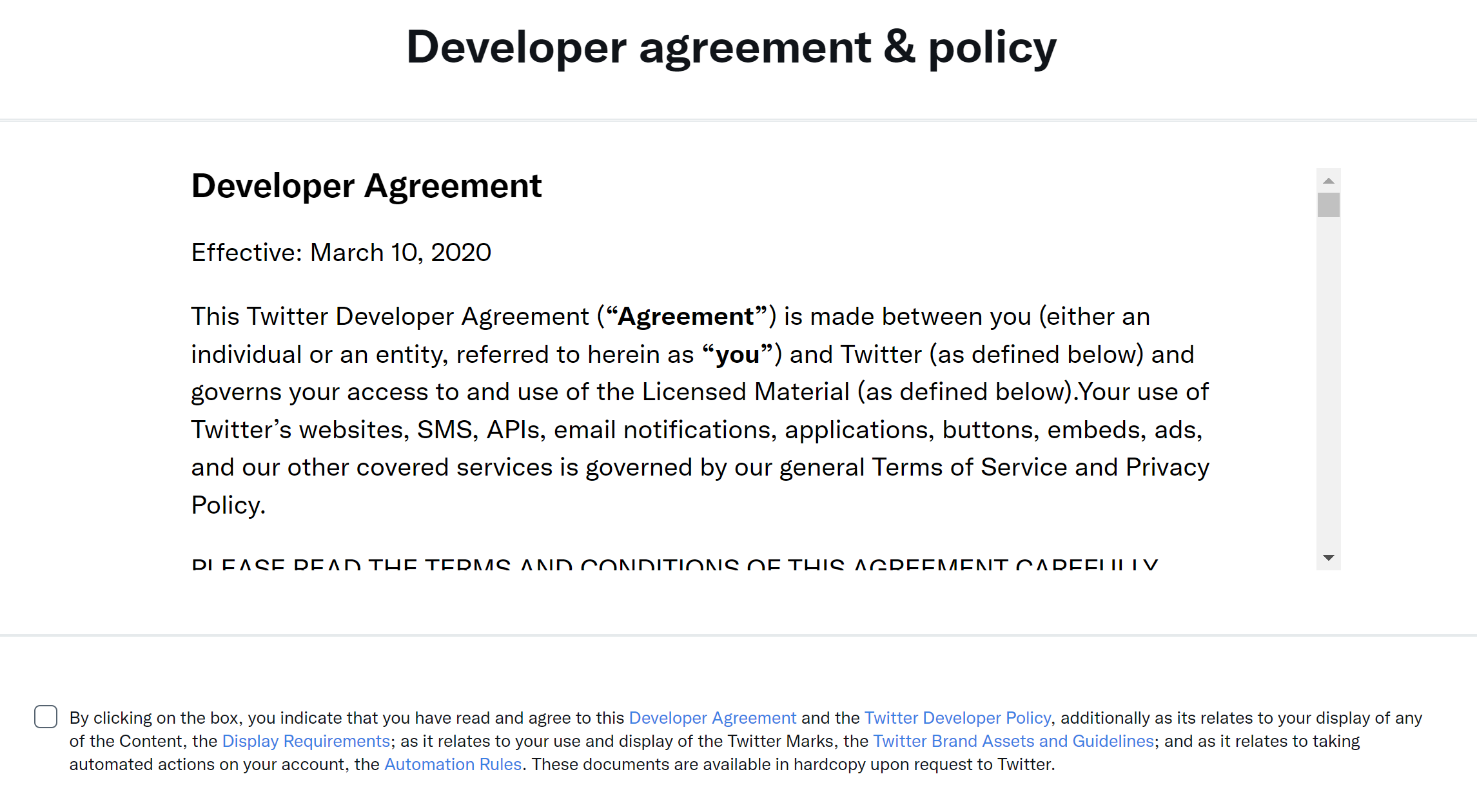
確認
以下のステータスになっていれば、承認されています。
というか、申請した瞬間に承認されるので、これまで記入してきたい内容は見てないようですね。

以上で、Bot用アカウントの取得は完了です。
お疲れさまでした。
近いうちに、Botの開発編を執筆しますね。



コメント